trucos para que la navegación en Android sea 2 veces más rápida
Esta es una manera fácil de hacer que la navegación en Android sea 2 veces más rápida. Usando el navegador principal en Android, a saber, Google Chrome
Hojeada ¿lento? Seguramente apesta, no especialmente si lleva mucho tiempo esperar para abrir una sola página. La navegación es más divertida si puede abrir rápidamente todas las páginas que necesita, pero ¿cuáles son los muchos factores que afectan la velocidad de apertura de una página al navegar, por ejemplo, anuncios, archivos? multimedia como la imagen de la página que es demasiado grande para hacer tiempo cargando cuanto más alto es.
Trucos de navegación en Android 2 veces más rápido
Descarga Google Chrome Beta.
Habilitar funciones Recursos de la página de captación previa a través del menú Opciones entonces Ajustes. Después de eso, seleccione Intimidad entonces Recursos de la página de captación previa.
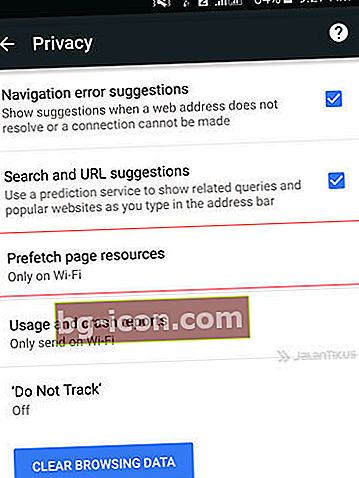
En defecto, la configuración de Prefetch Page Resources estará activa cuando el usuario use una conexión WiFi. Pero para obtener los máximos resultados, muévalo a Siempre.
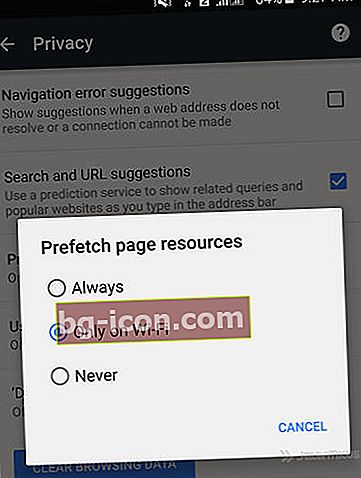
Al usar esta función, no solo cargando páginas del sitio web cuando se navega más rápido, pero también se reduce el uso de la cuota de datos.
¿Por qué utilizar Google Chrome Beta?
Porque en Chrome beta, generalmente hay muchos cambios debido al proceso desarrollando del lado de Google. Los usuarios de Chrome Beta ciertamente obtendrán algunas funciones nuevas en comparación con Google Chrome normal. Debido a eso, Chrome Beta proporciona con mayor frecuencia la última versión, que es más rápida y eficiente.
- No intente escribir esto en Google Chrome
- ¡Probado! La última versión de Google Chrome ahorra más RAM
Banderas cromadas
Aparte de usar Recursos de la página de captación previa, los usuarios también pueden probar experimentos usando la configuración de Google Chrome a través de Flags. Siempre que haya un cambio en las banderas, el usuario recibirá un mensaje advertencia porque estos cambios pueden tener un efecto en la experiencia del usuario al usar Google Chrome.
Escribe chrome: // banderas donde escribe la URL en Google Chrome.
En esta página se pueden activar muchas configuraciones (Habilitar) y apagado (Desactivar). Mire cuidadosamente cada una de estas configuraciones.
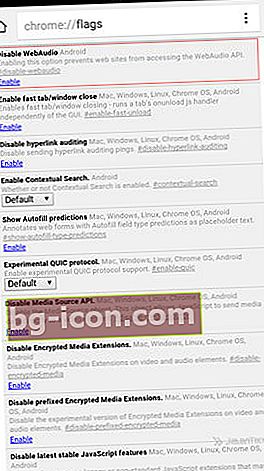
Para acelerar las cosas, puede ser como desactivar la función WebAudio, Click Delay y varias otras configuraciones.
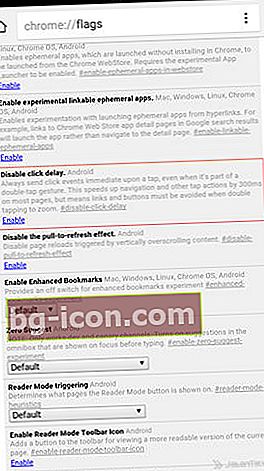
Si tienes un smartphone con gran RAM, puedes ajustarlo en la sección Mosaico máximo para el área de interés a 512 orden en proceso representación páginas más rápido. Puede aplicar este método directamente en su Android y, por supuesto, utilizar Google Chrome y Chrome Beta.